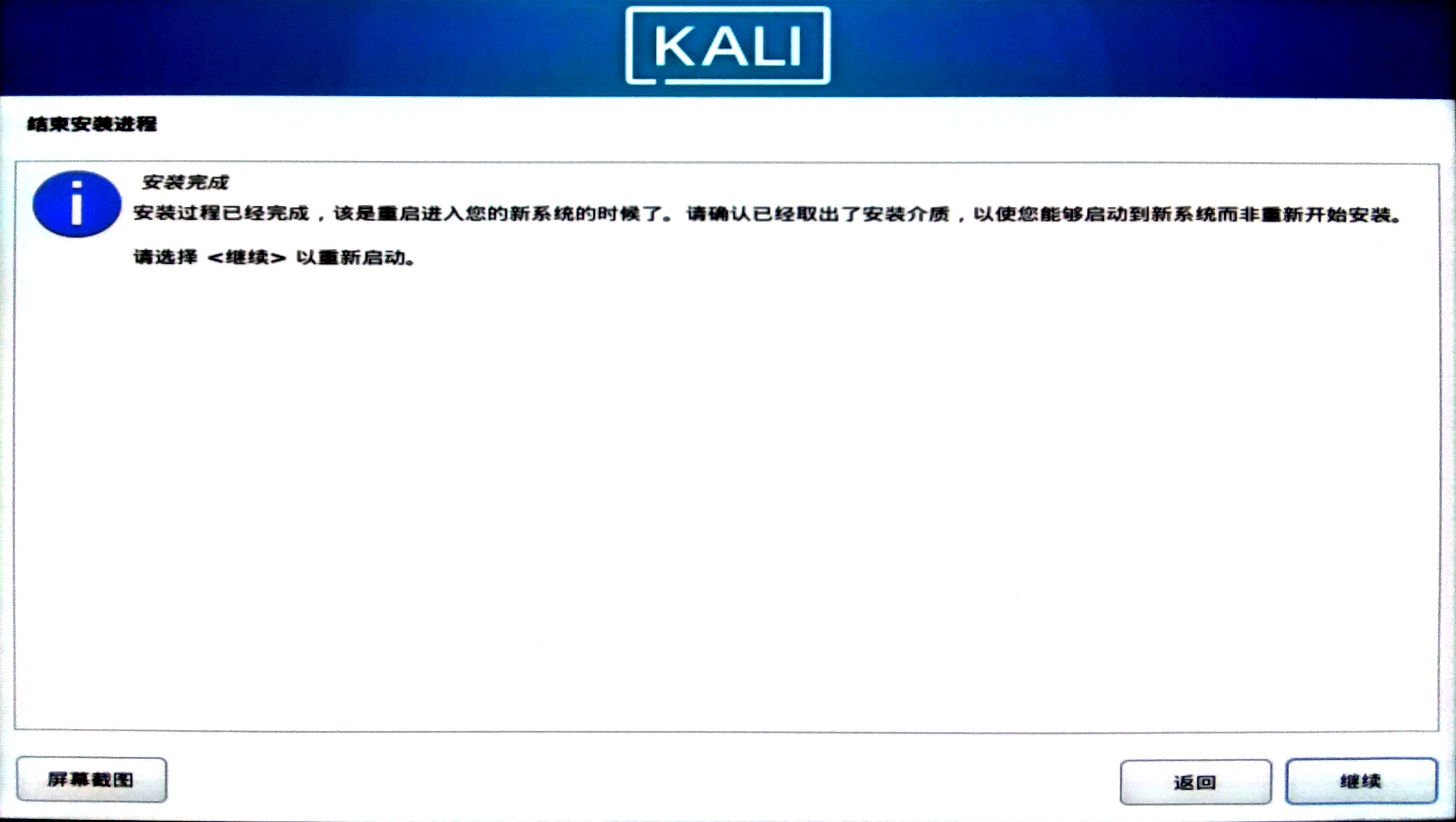Kali实体机安装步骤

1.插入启动U盘,开机按F12进入BIOS界面,选择第4项USB HDD:General UDisk,按ENTER键进入下一步。
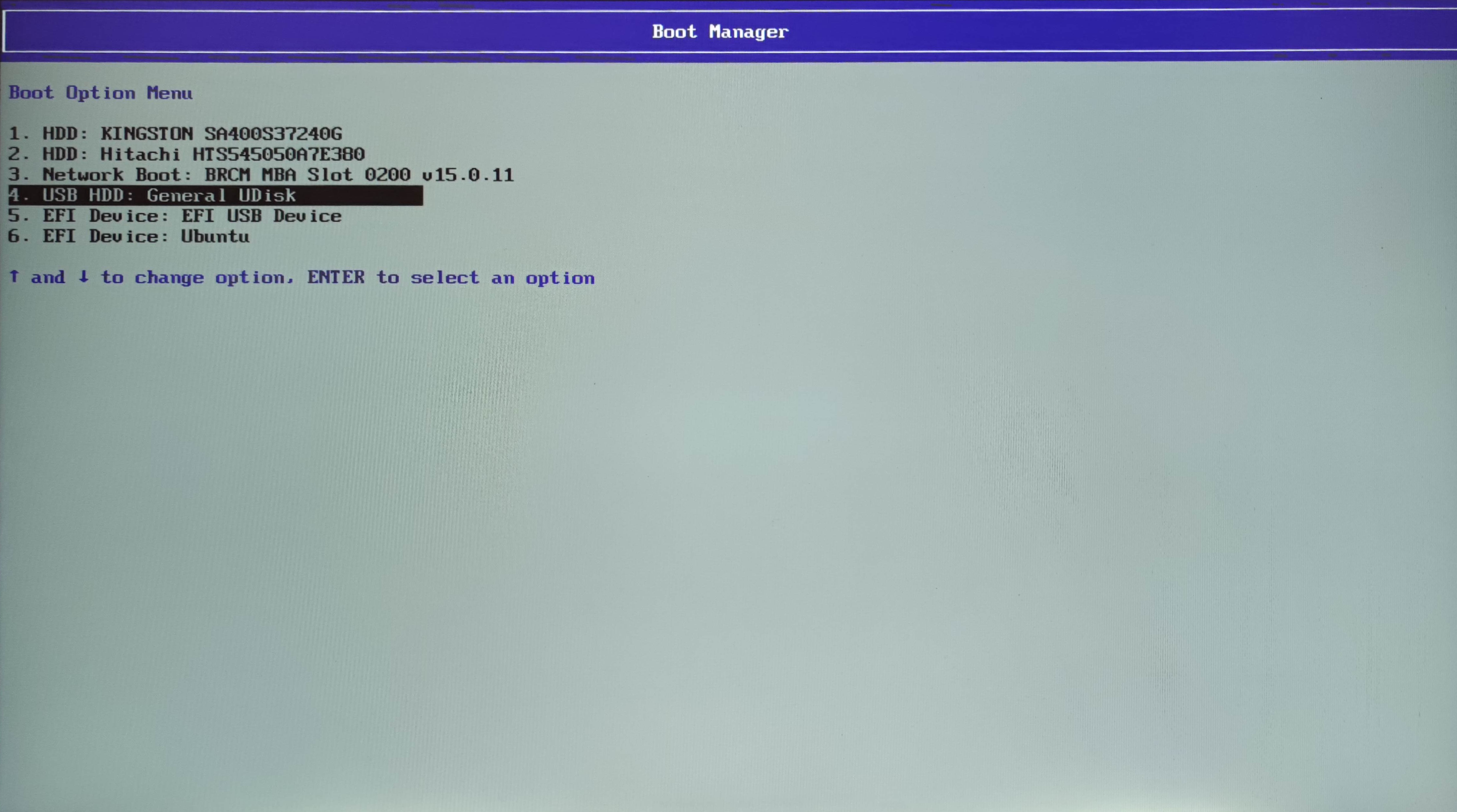
2.选择第1项Graphical install,按ENTER键进入下一步。
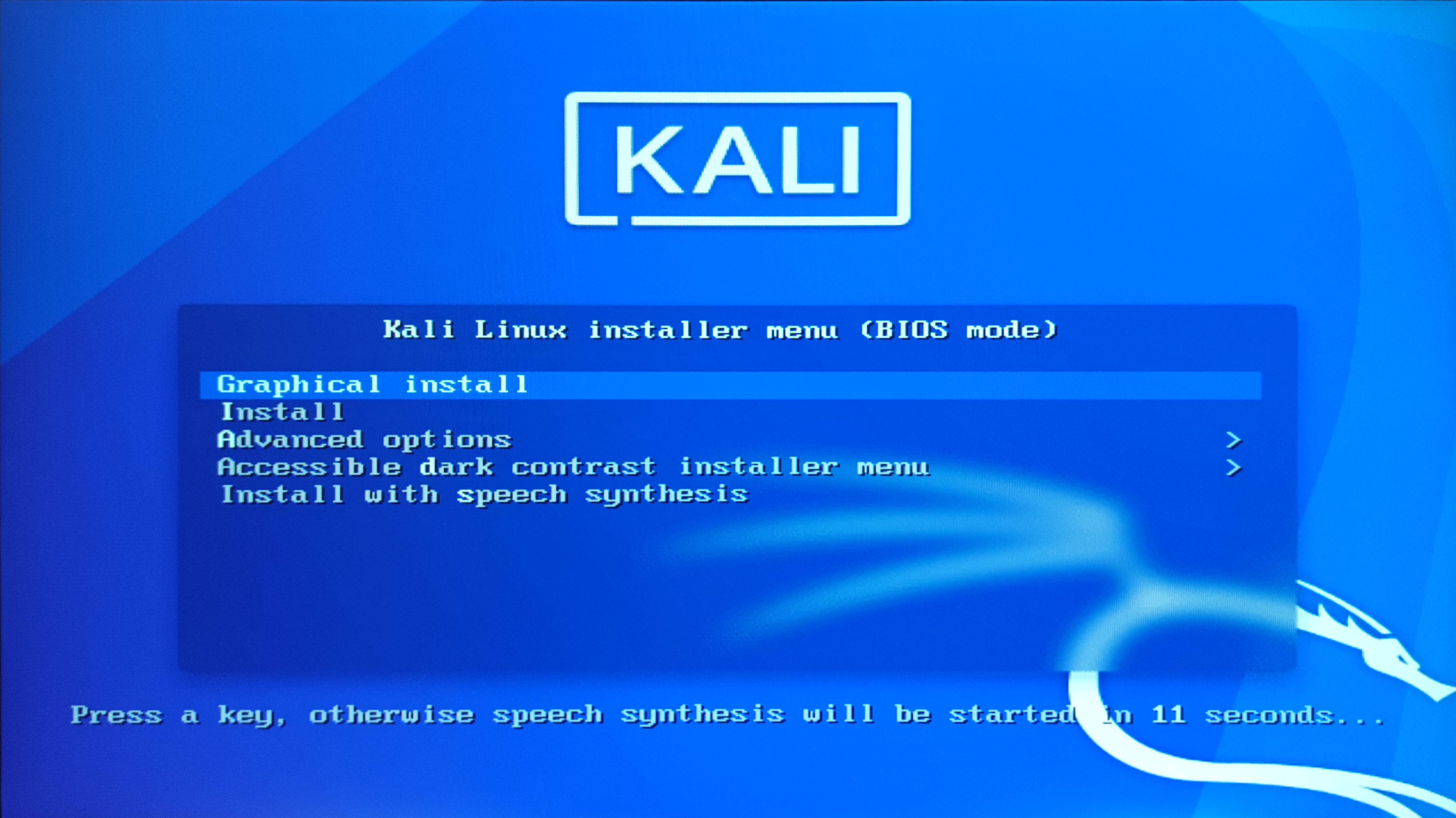
3.语言选择,选择中文(简体),按ENTER键进入下一步。
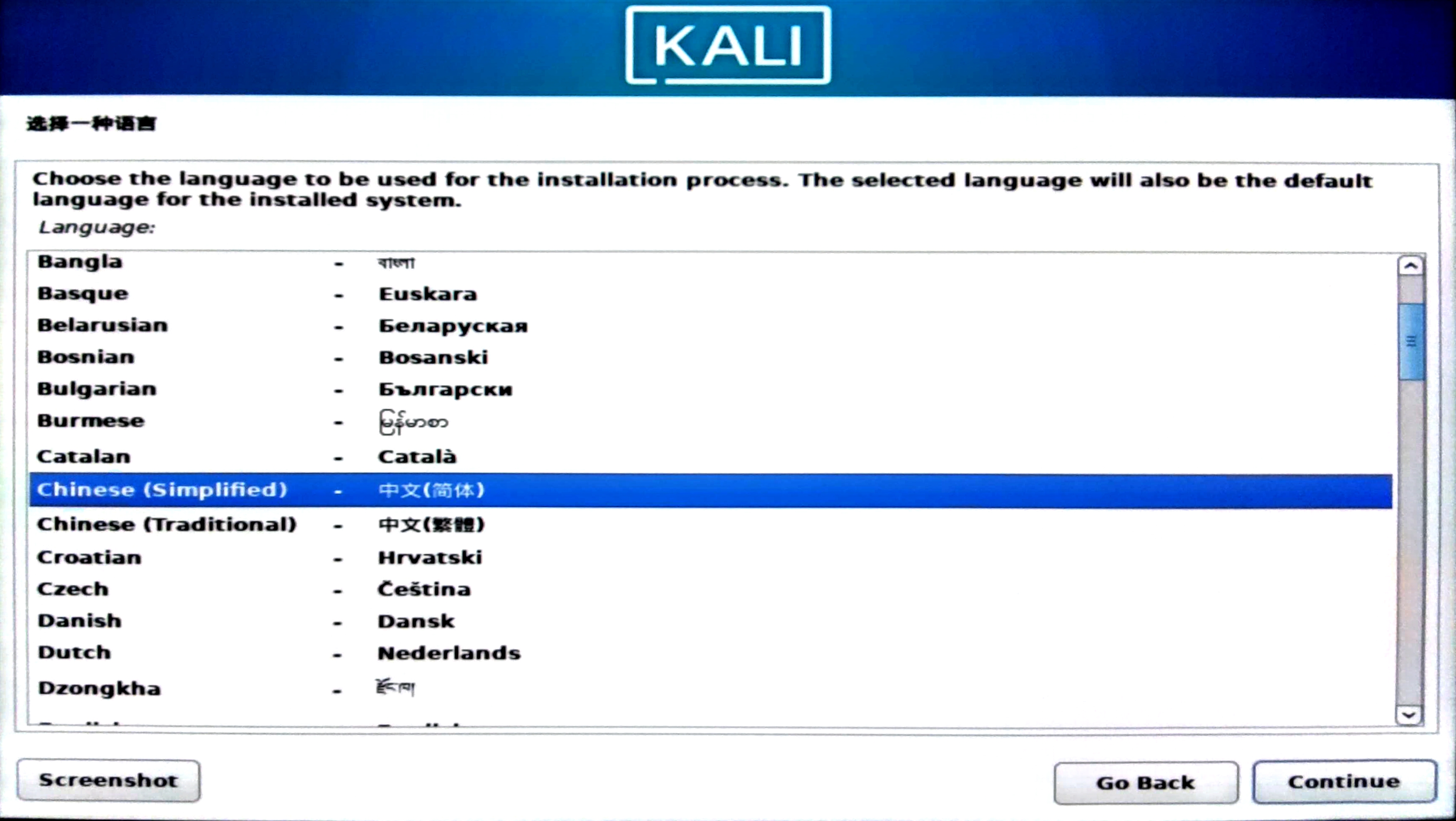
4.选择地区,选择中国,按ENTER键进入下一步。
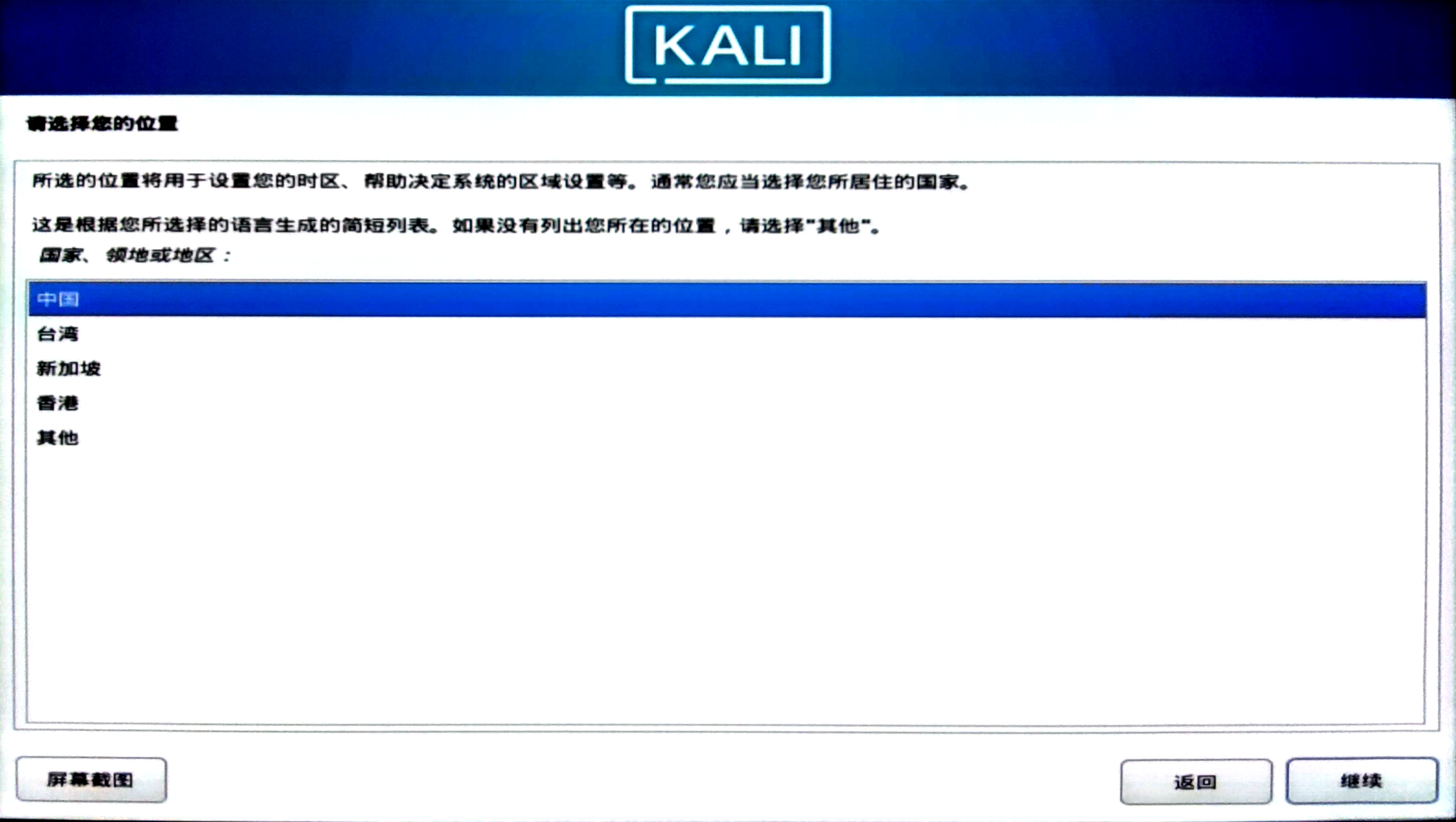
5.选择键盘,选择汉语,按ENTER键进入下一步。
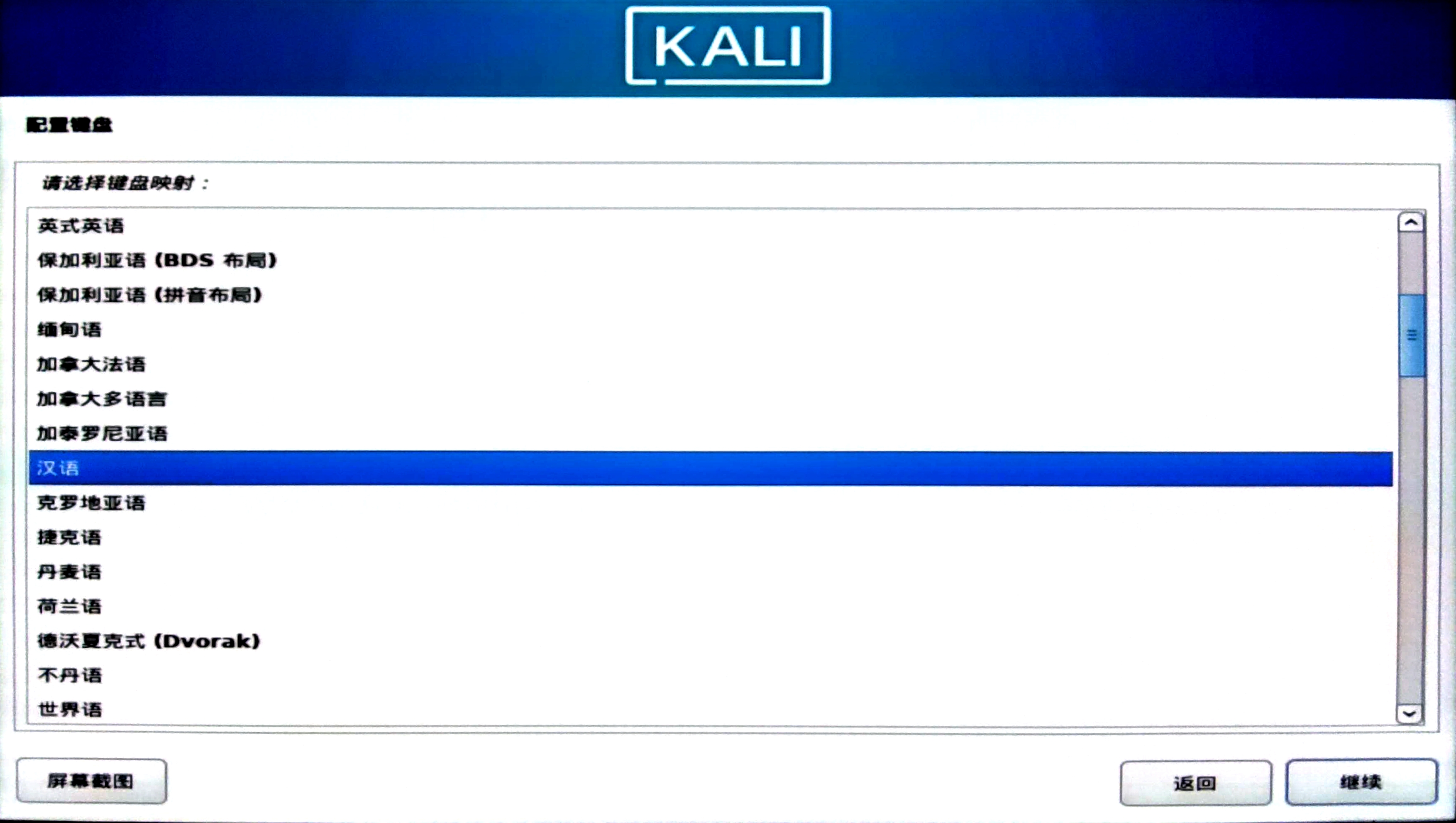
6.配置网络,我这里选择有线网,按ENTER键进入下一步。
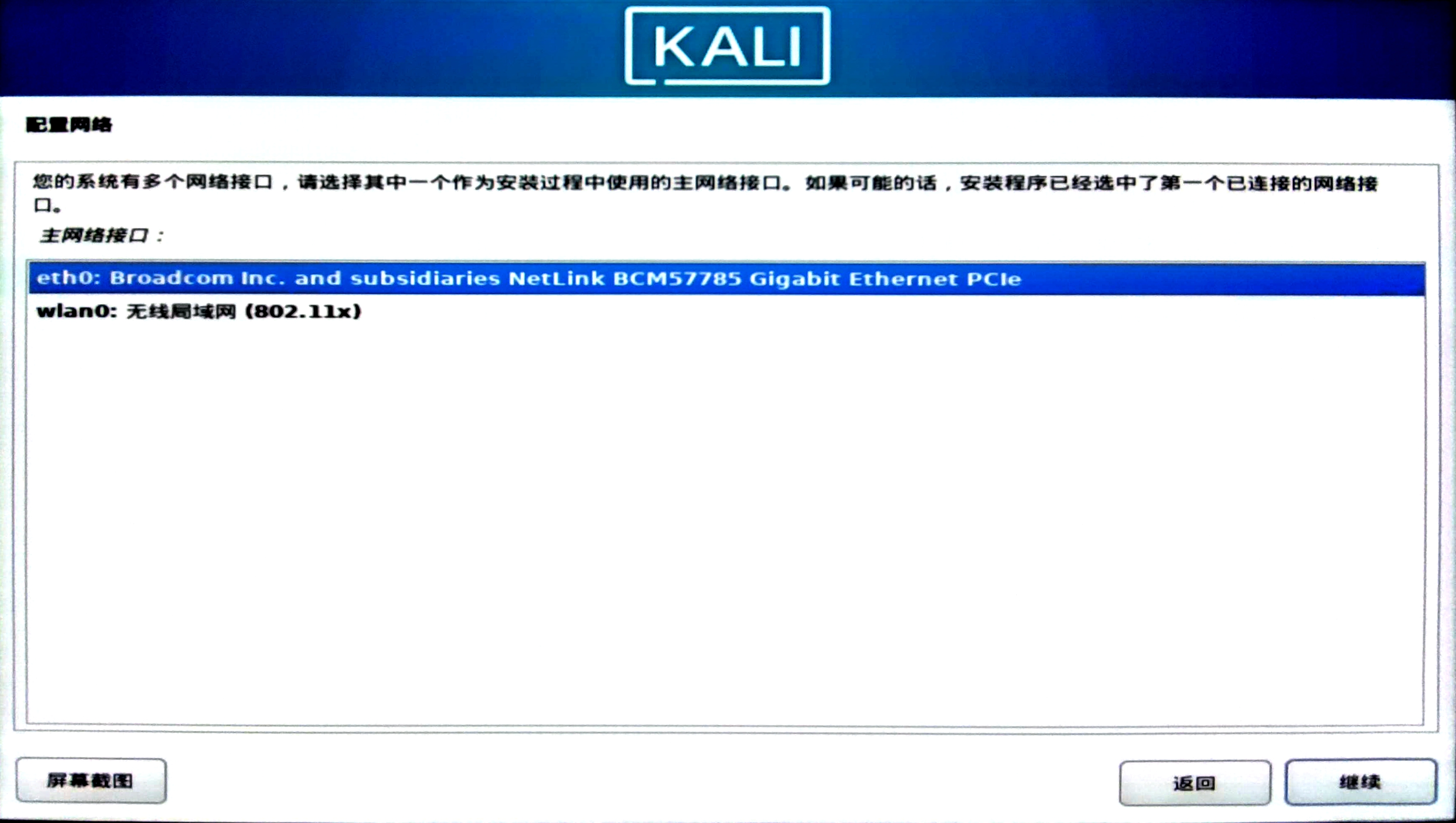
7.输入主机名,这里自己命名,输好以后按ENTER键进入下一步。
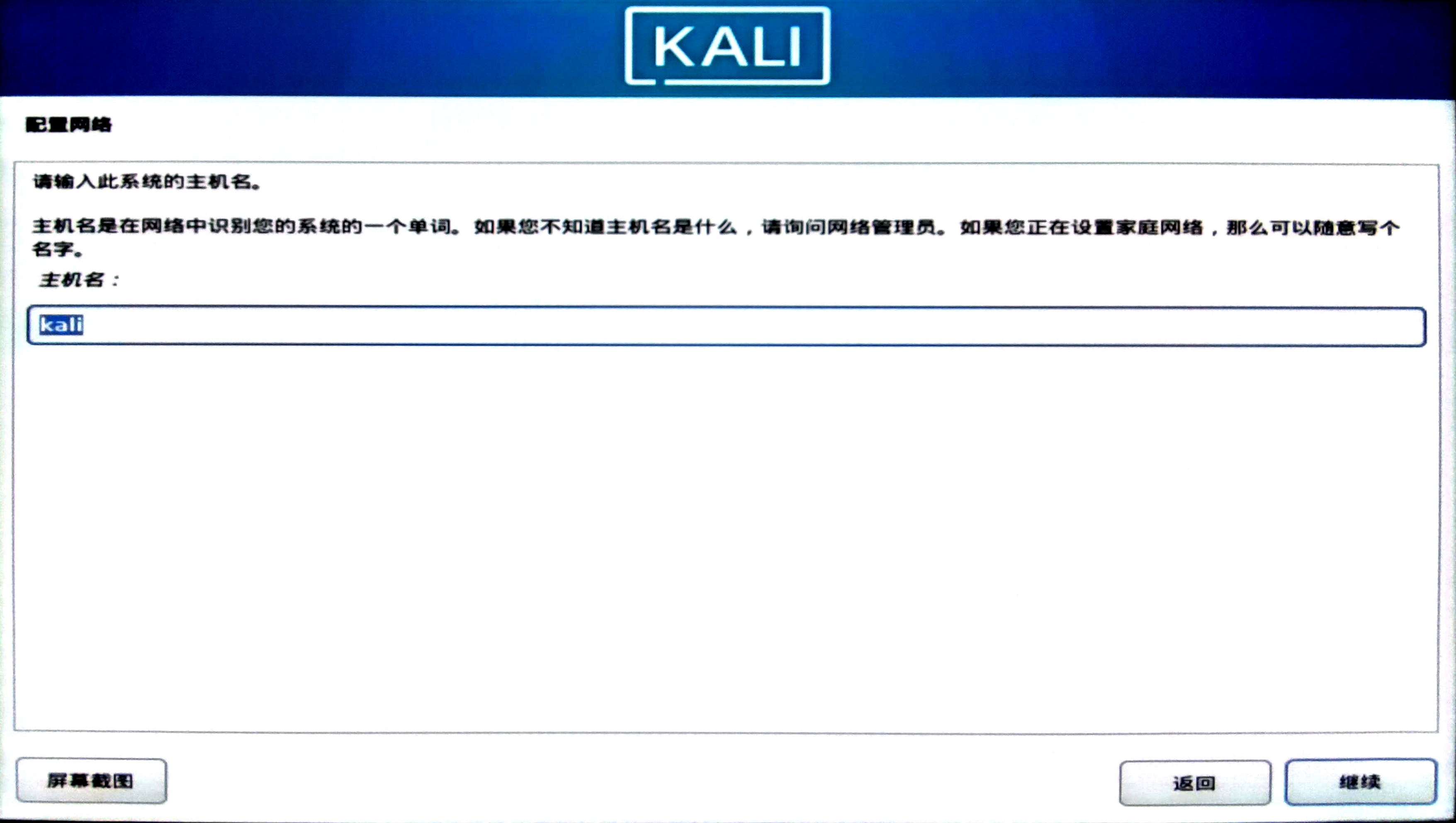
8.域名,这里可以留空,直接按ENTER键进入下一步。
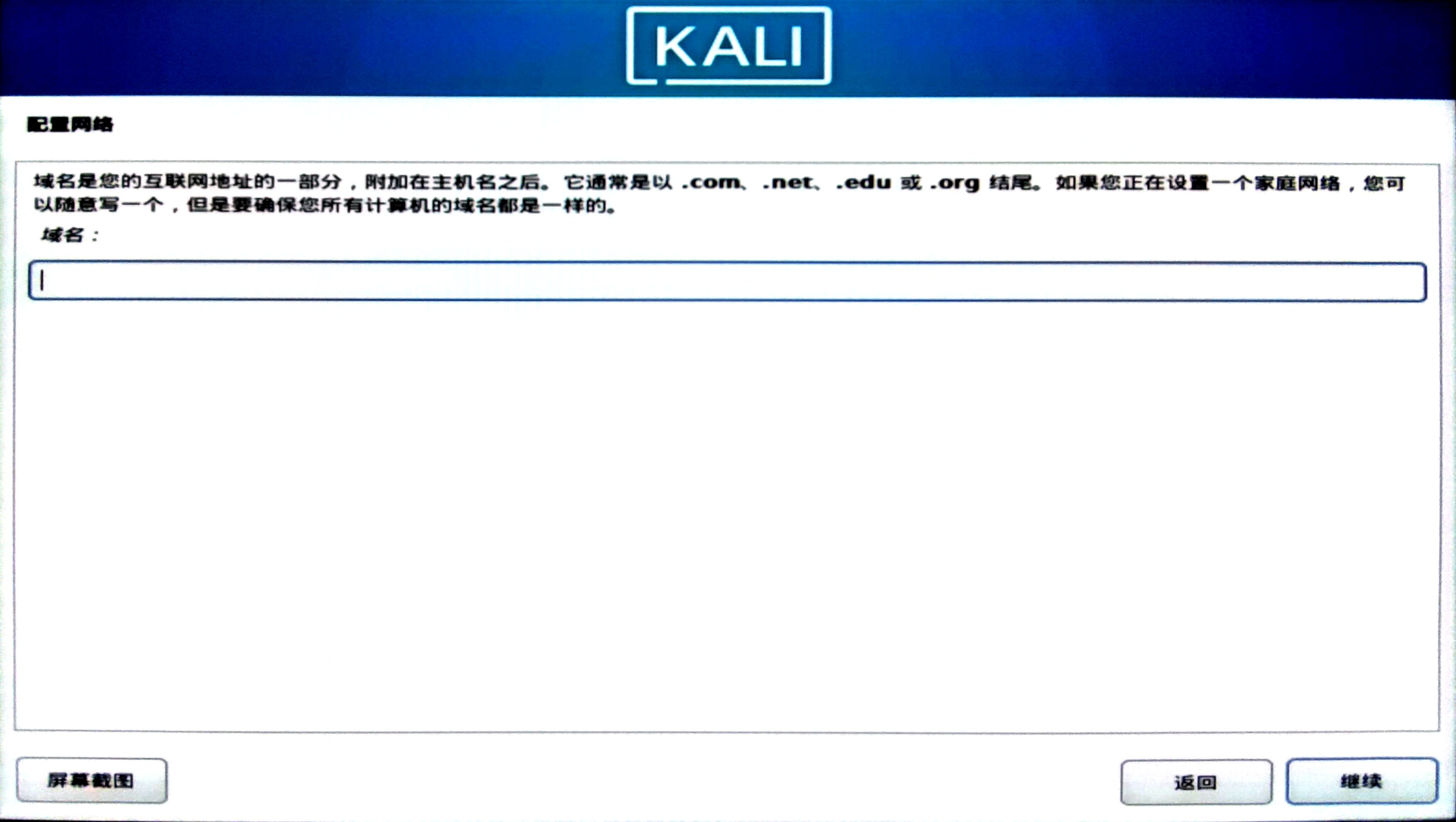
9.设置用户名,自己命名,输好以后按ENTER键进入下一步。
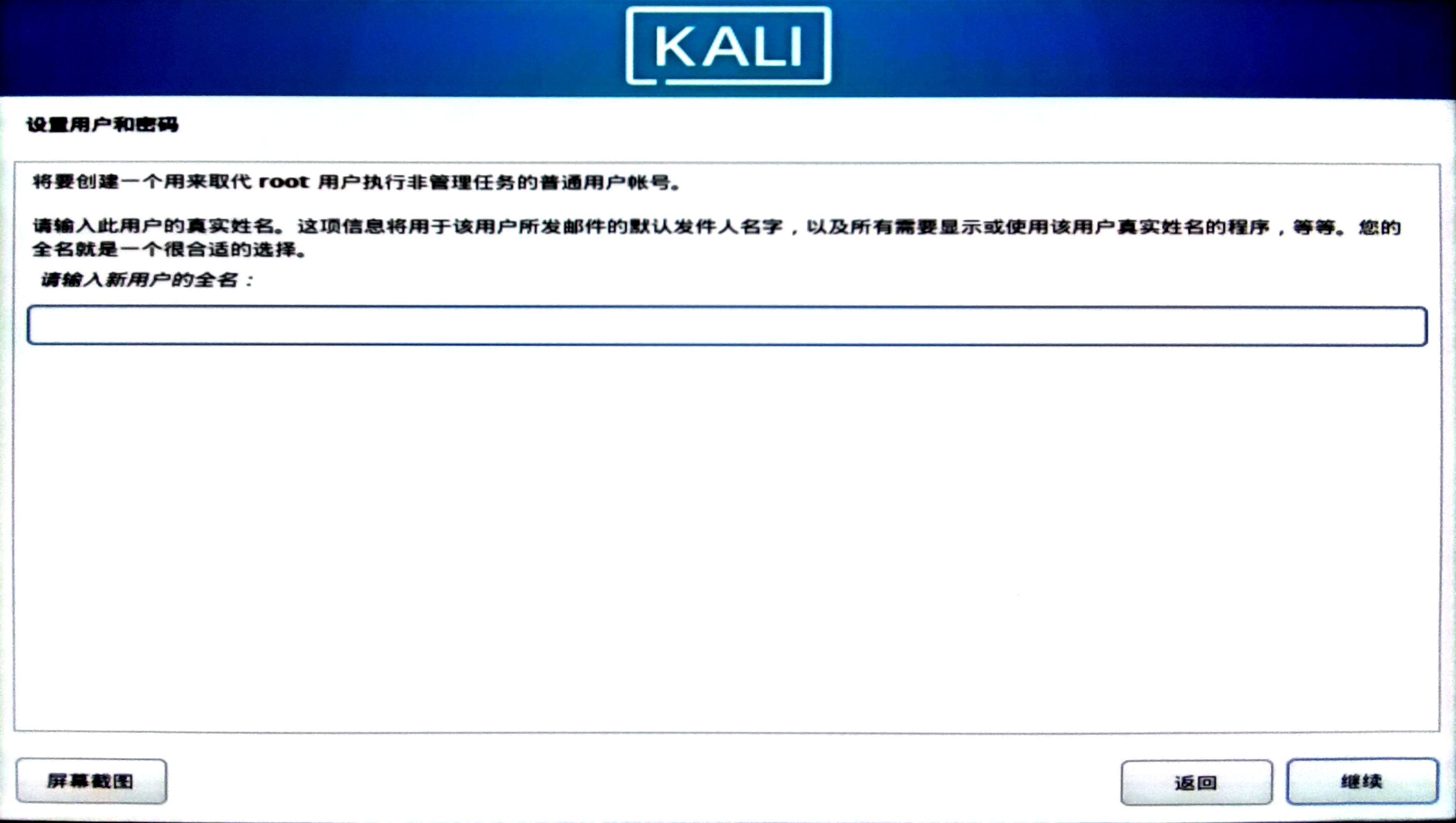
10.这步只是确定输入的用户名,如果是大写的会变成小写,直接按ENTER键进入下一步。
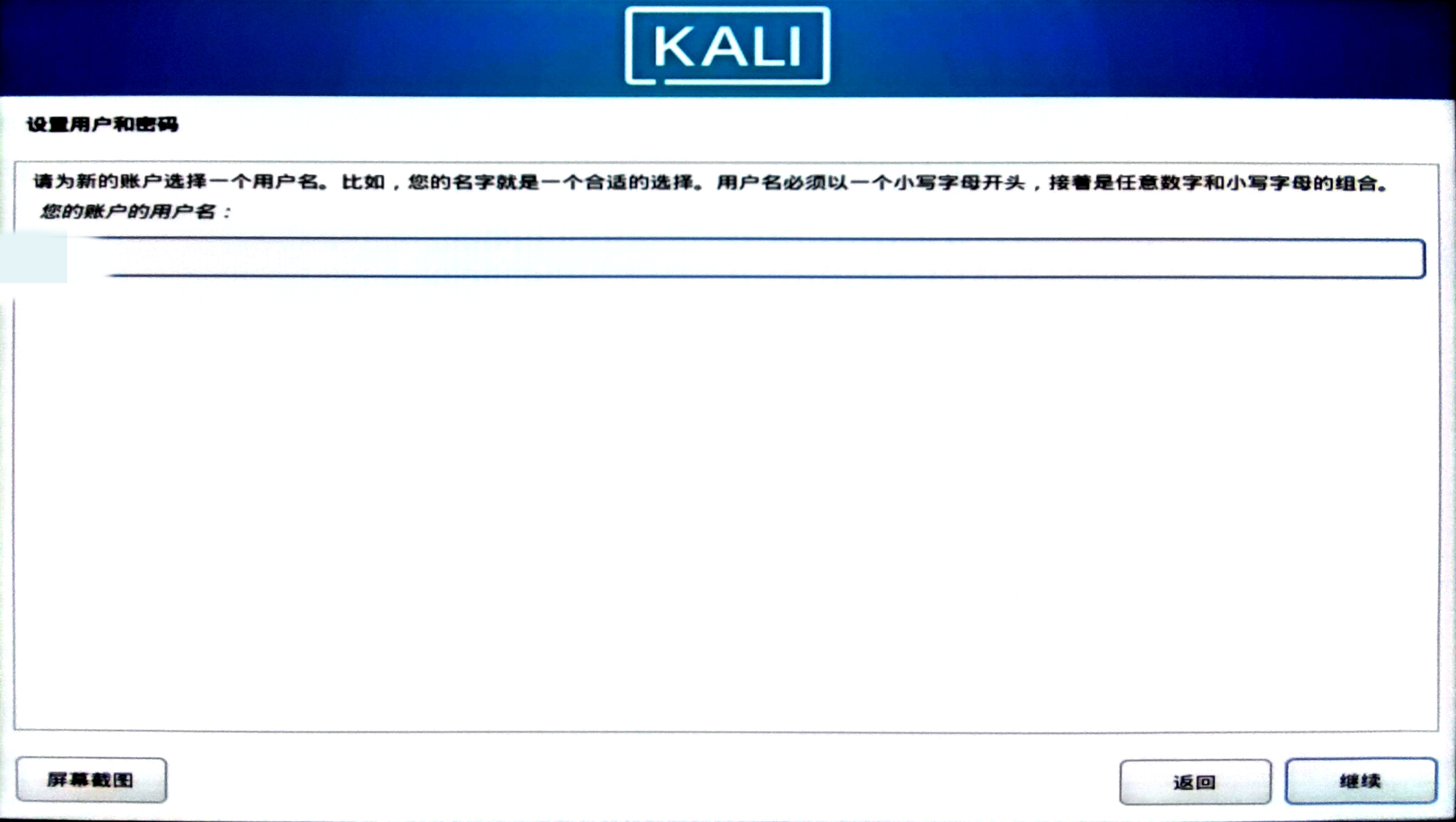
11.设置用户密码,这里设置了要记住密码,后面登录要用到,设置好以后按ENTER键进入下一步。
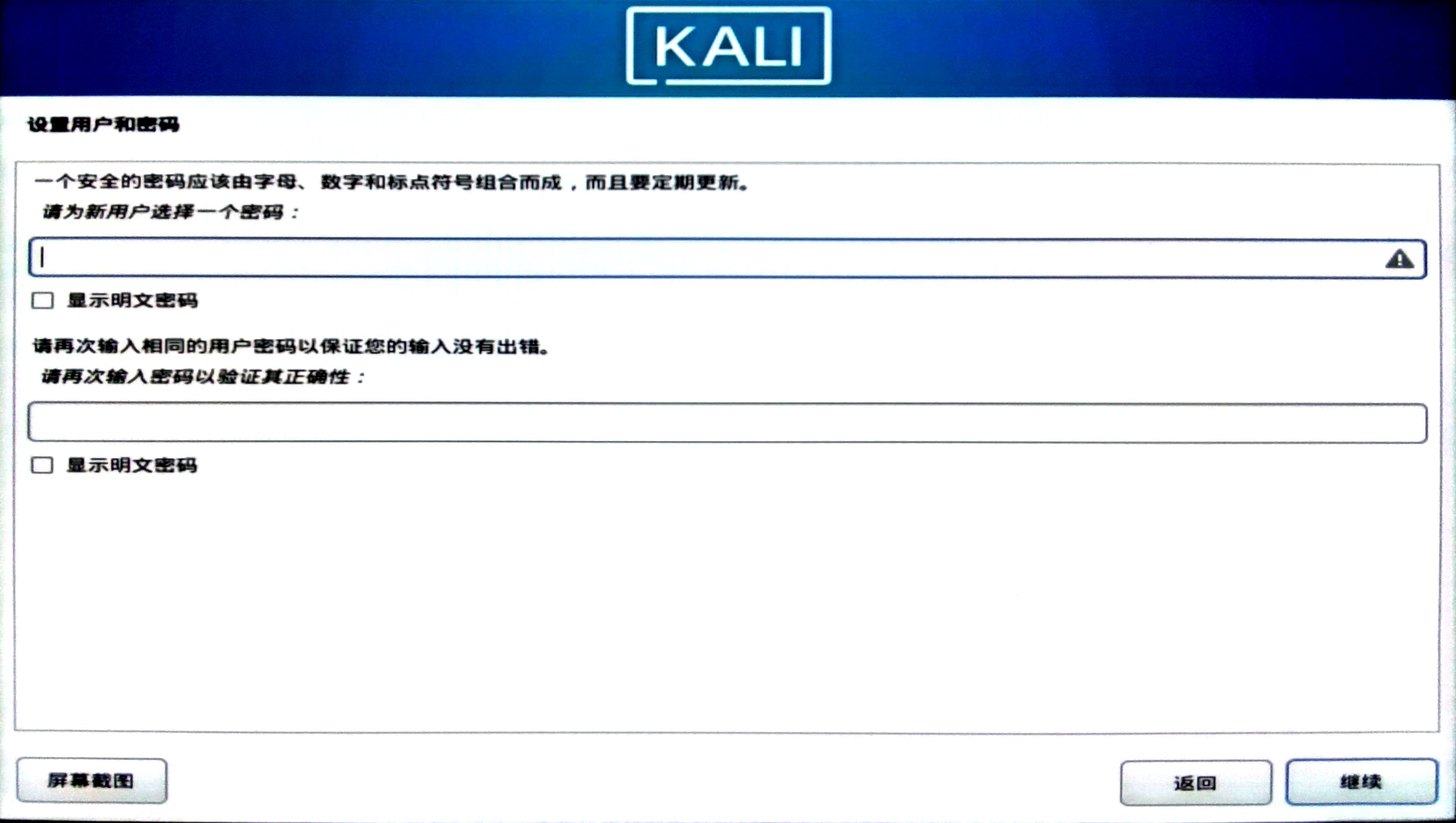
12.选择磁盘分区,我这台电脑有两块磁盘,我是用一整块磁盘来安装Kali,所以这里我选择第一项向导-使用整个磁盘,选好以后按ENTER键进入下一步。
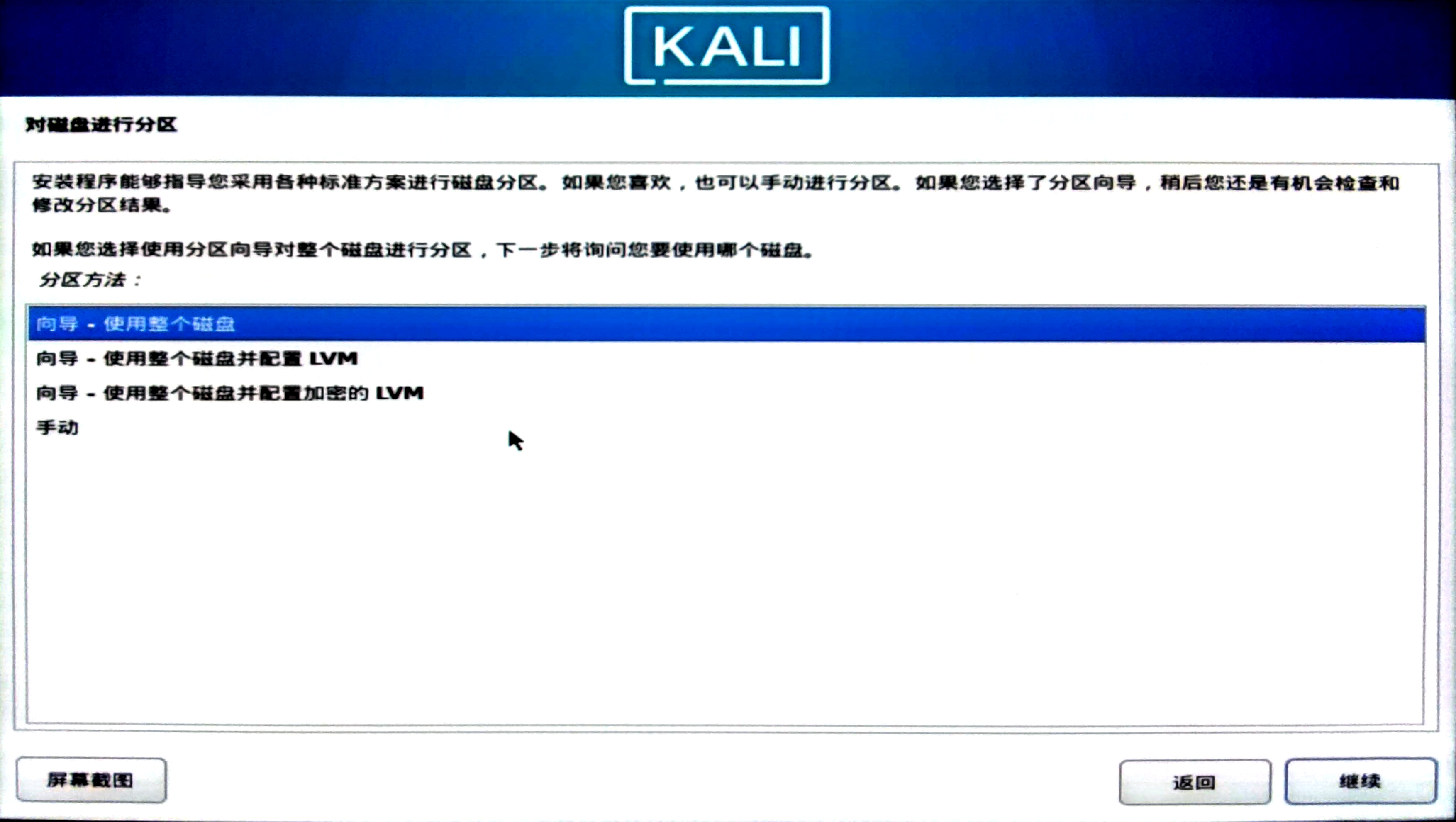
13.选择磁盘分区,这里选择要安装Kali的磁盘,注意这里所选的磁盘数据会被全部清空,这里不能选择U盘,看容量大小来选择,我这里选择第1项。
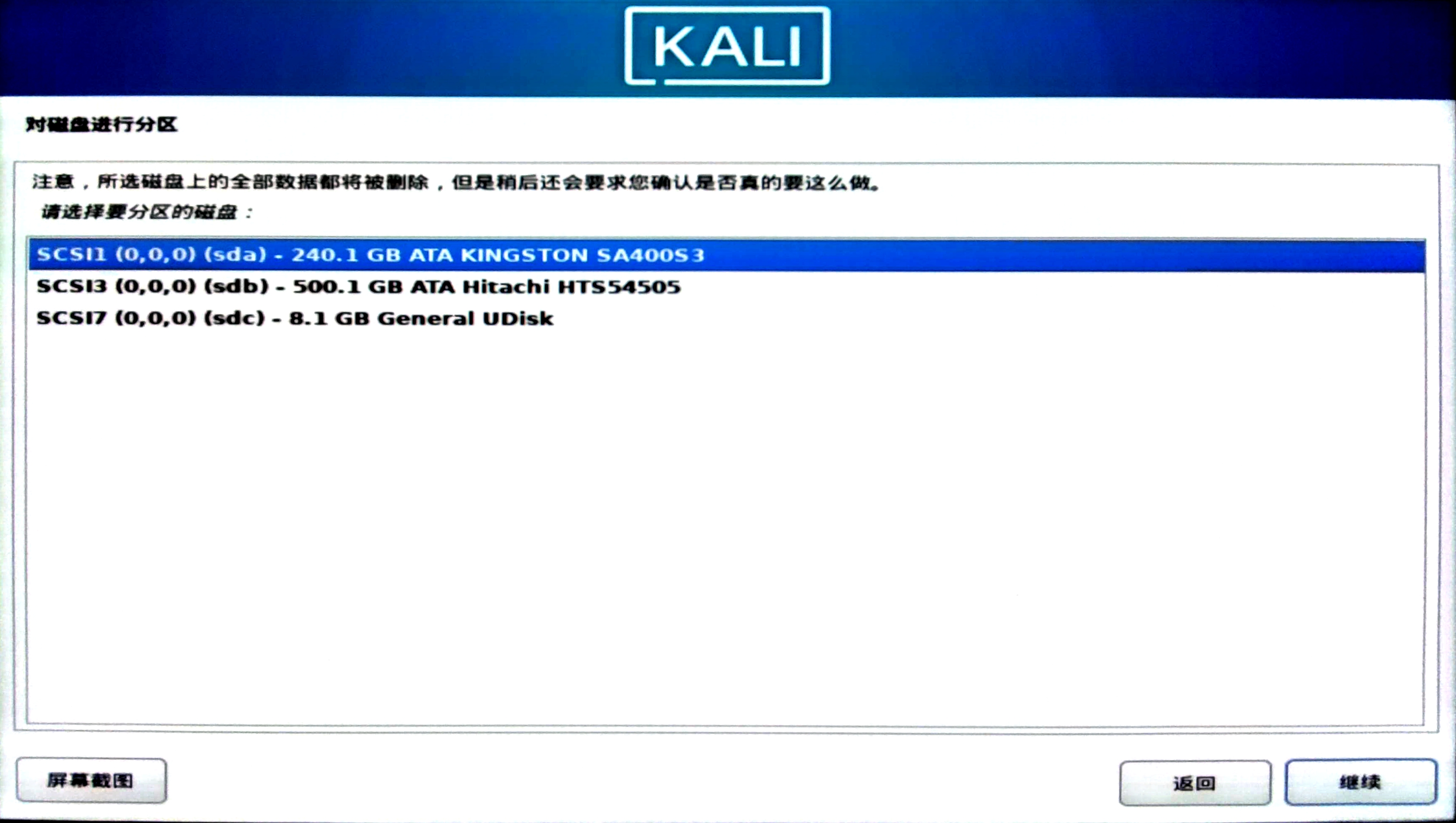
14.这里选择放置系统文件的分区,这里推荐选择第1项将所有文件放在同一个分区中(推荐新手使用),我这里选择第1项,选好以后按ENTER键进入下一步。
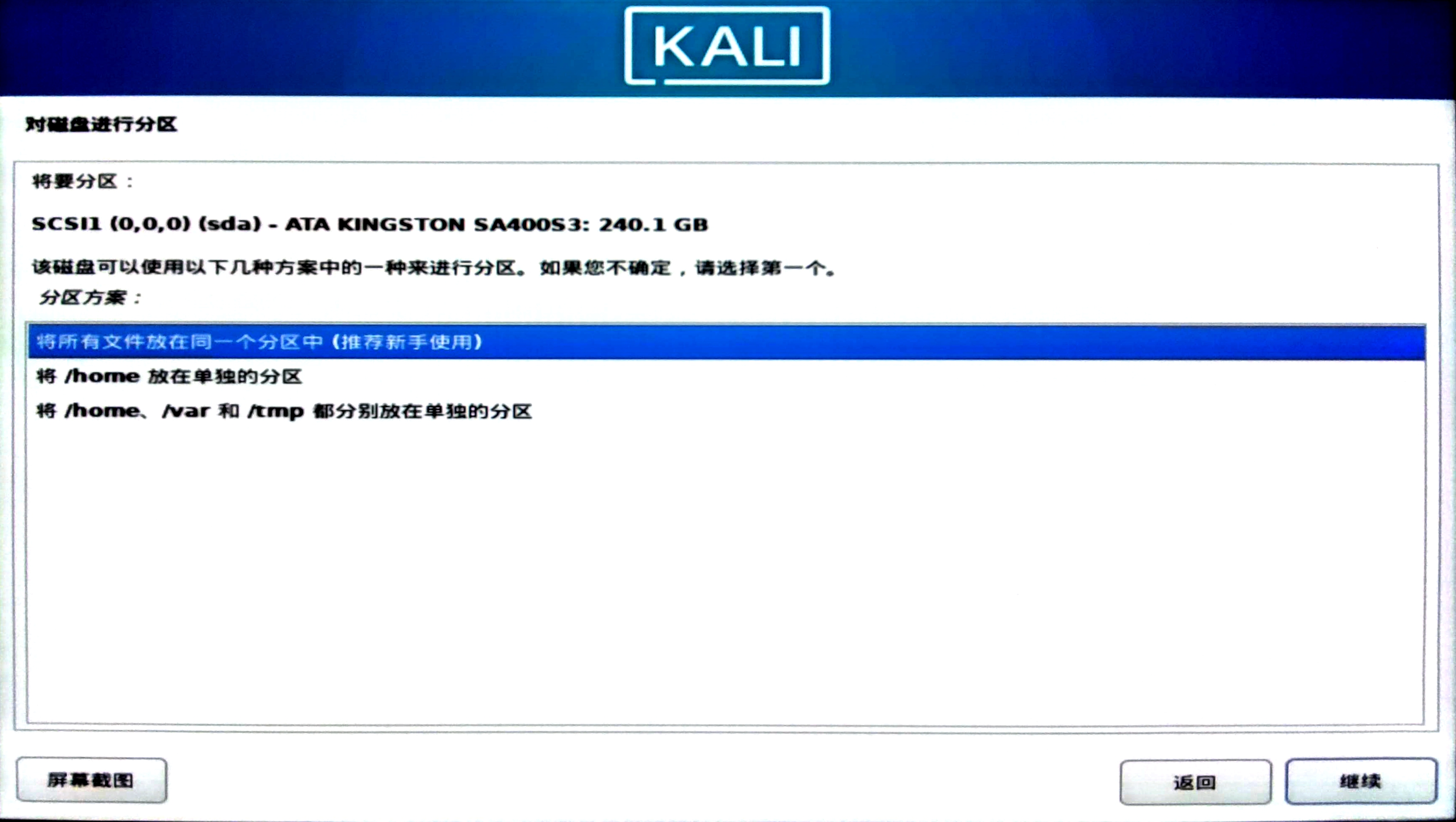
15.这里可以看到所选的那块硬盘有两个分区,因为里面还有之前安装的系统,这里还没有被格式化,分别为1个主分区和1个逻辑分区,这里直接按ENTER键进入下一步。
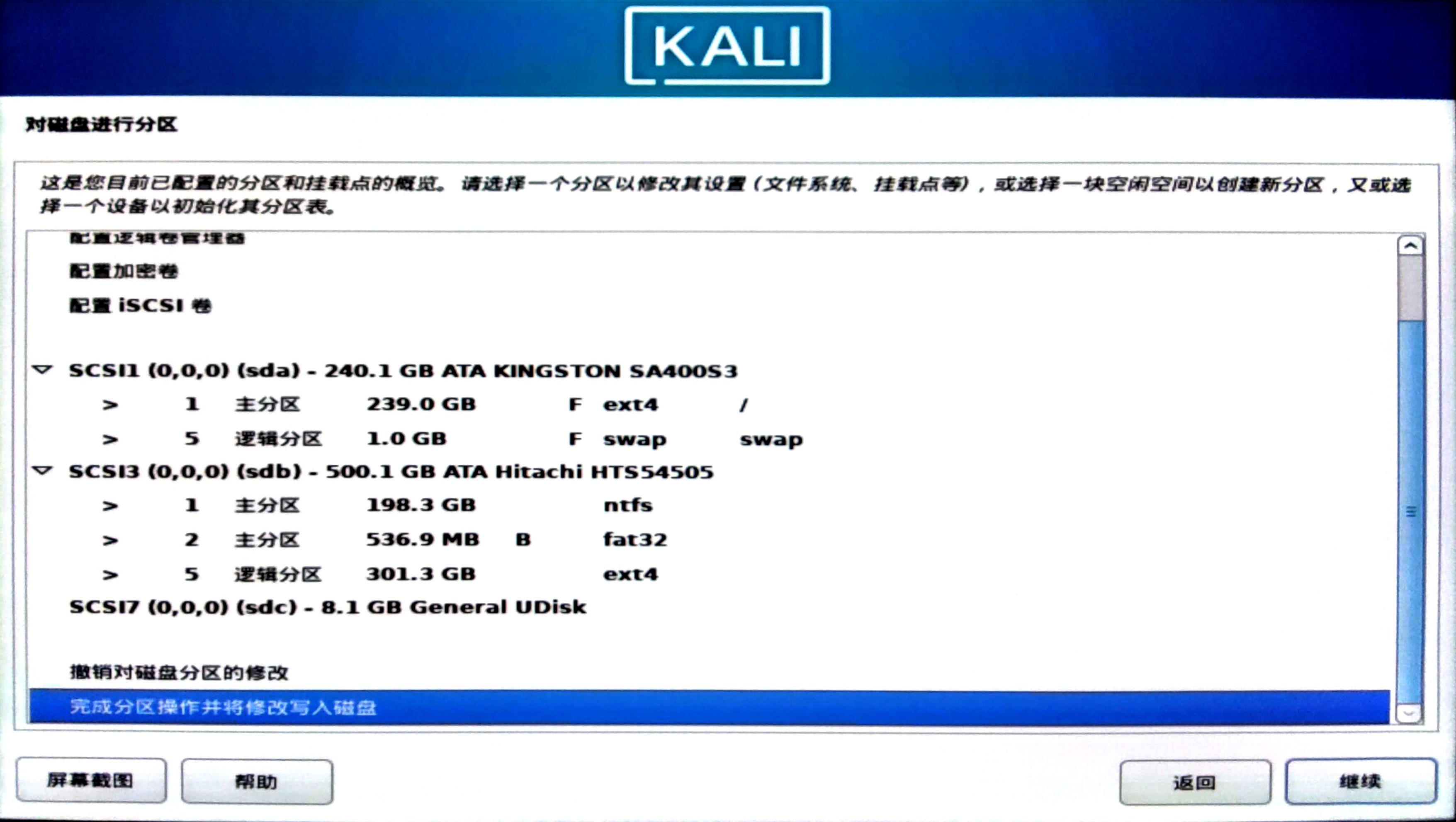
16.这里做最后的确认,选择是,所选的磁盘分区将被格式化,我这里选择是,选好以后按ENTER键进入下一步,等待安装过程。
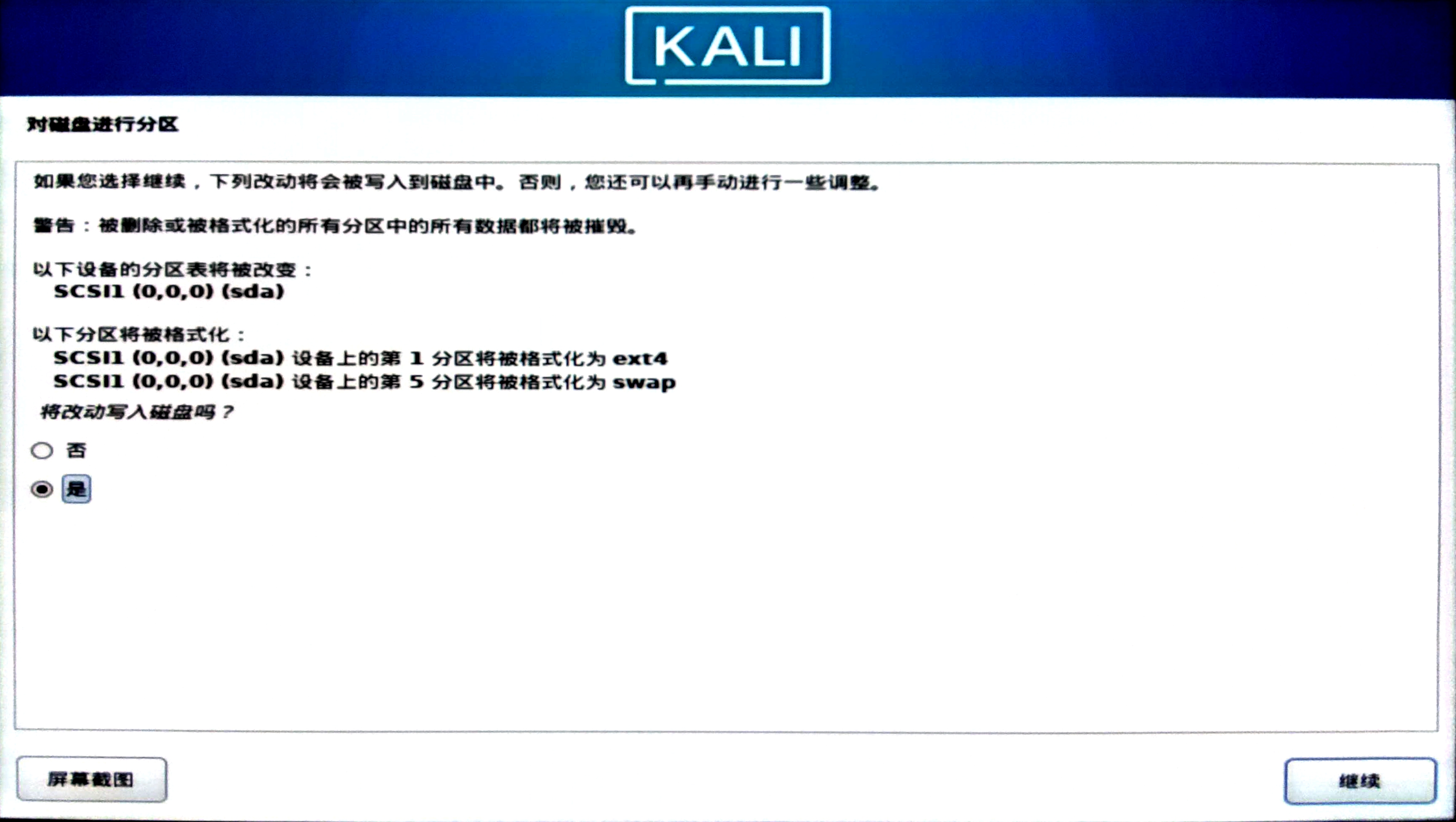
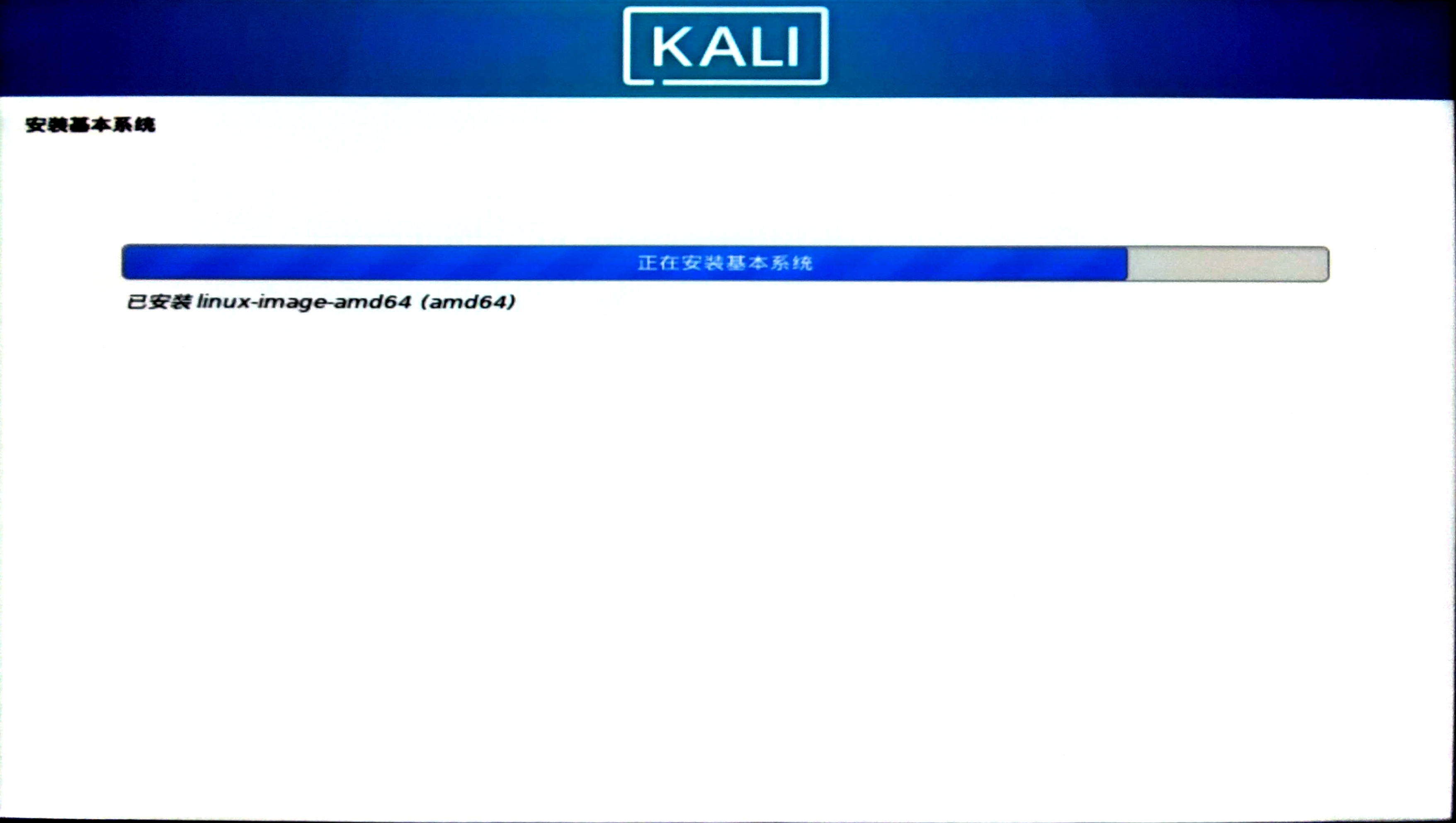
17.基本系统安装进度走完以后,进入选择安装软件包,这里要全部选择,我这里被坑了很多次,如果按默认的安装好以后没有蓝牙驱动,所以这里要全选。选好以后按ENTER键进入下一步。等待安装进度条,我这里共有3140个文件需要安装,耐心等待就行。
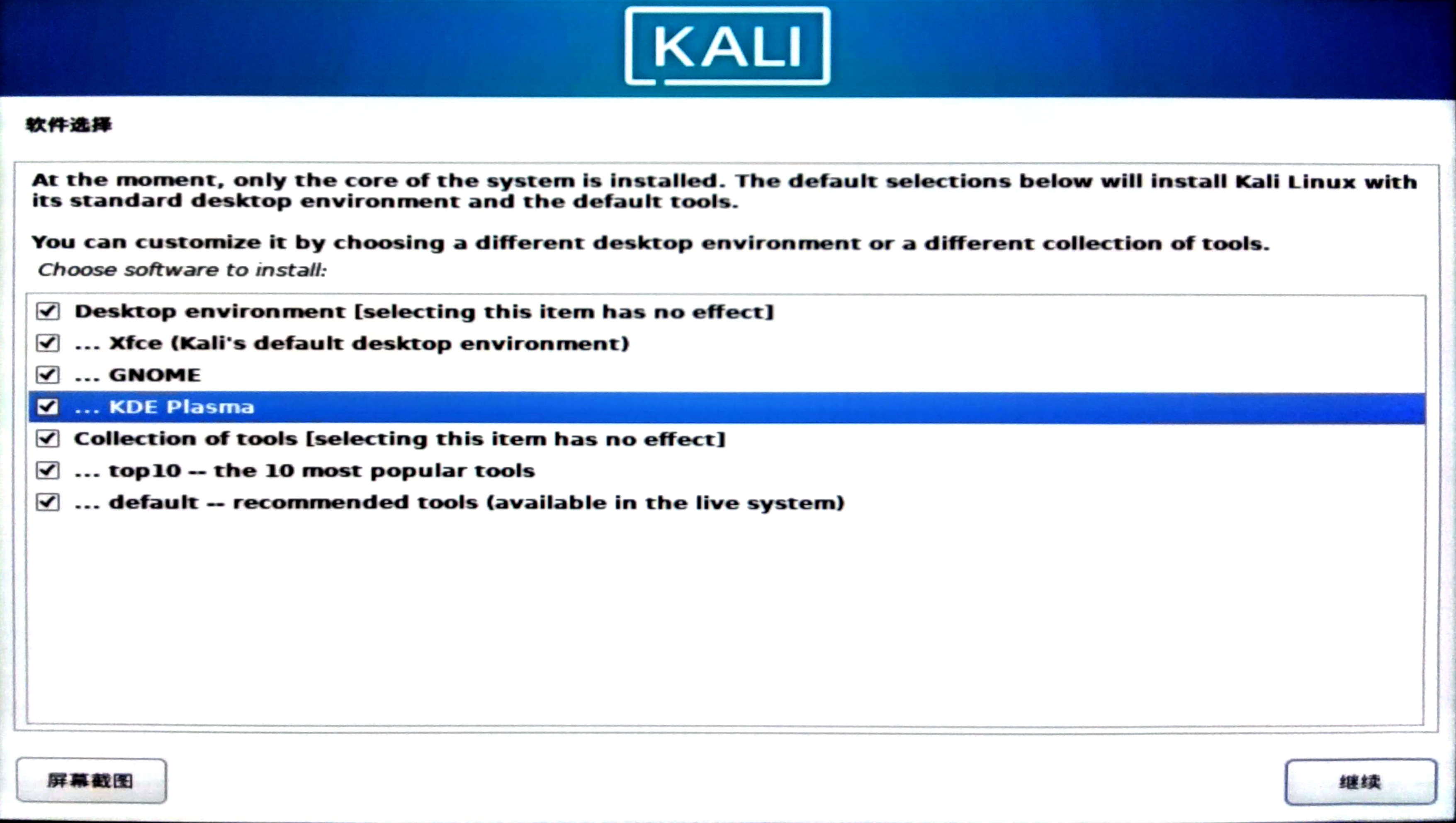
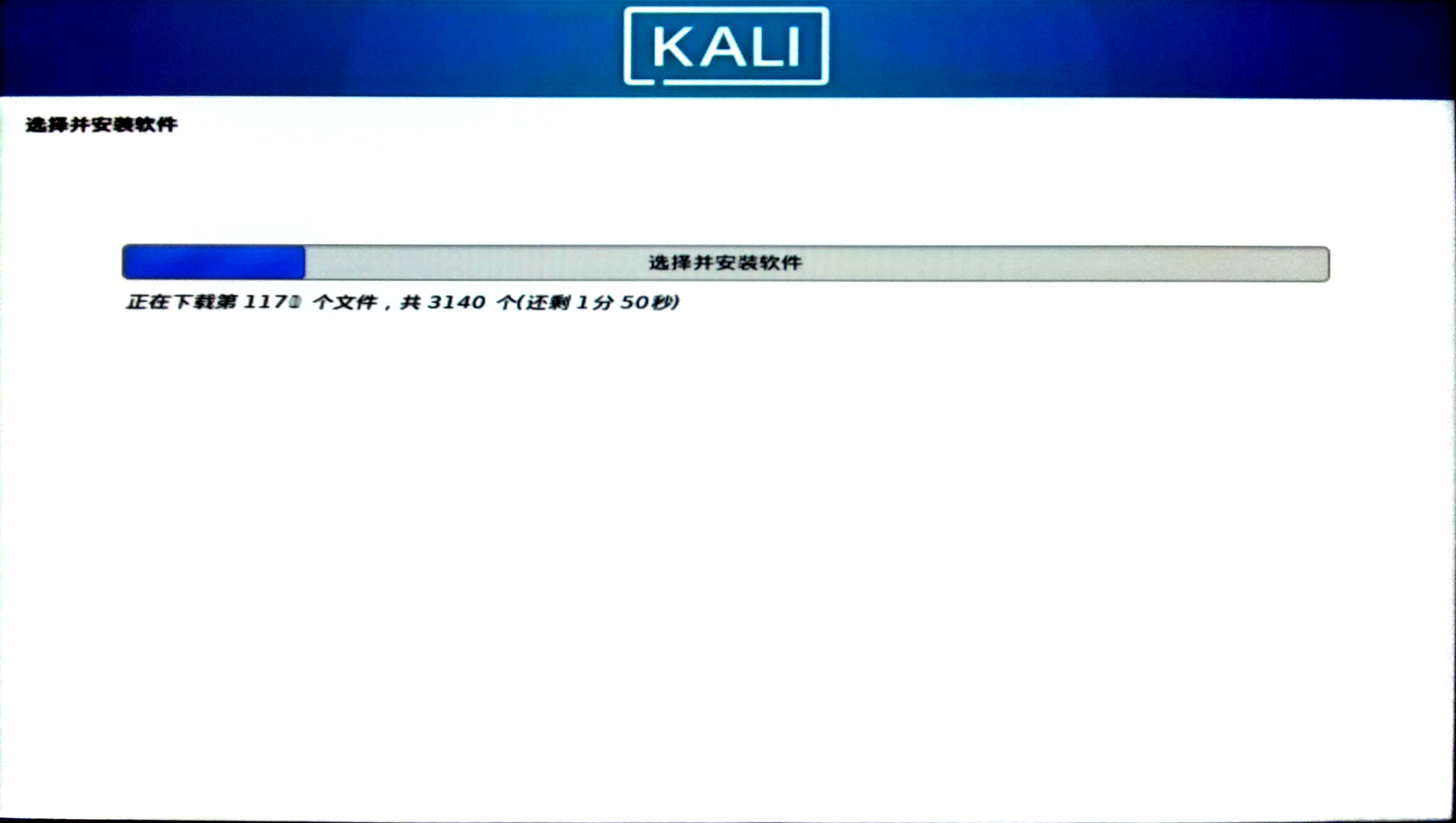
18.设定gdm3,这里选择默认的第1项就行,按ENTER键进入下一步。又是继续安装走进度条,耐心等待就行。
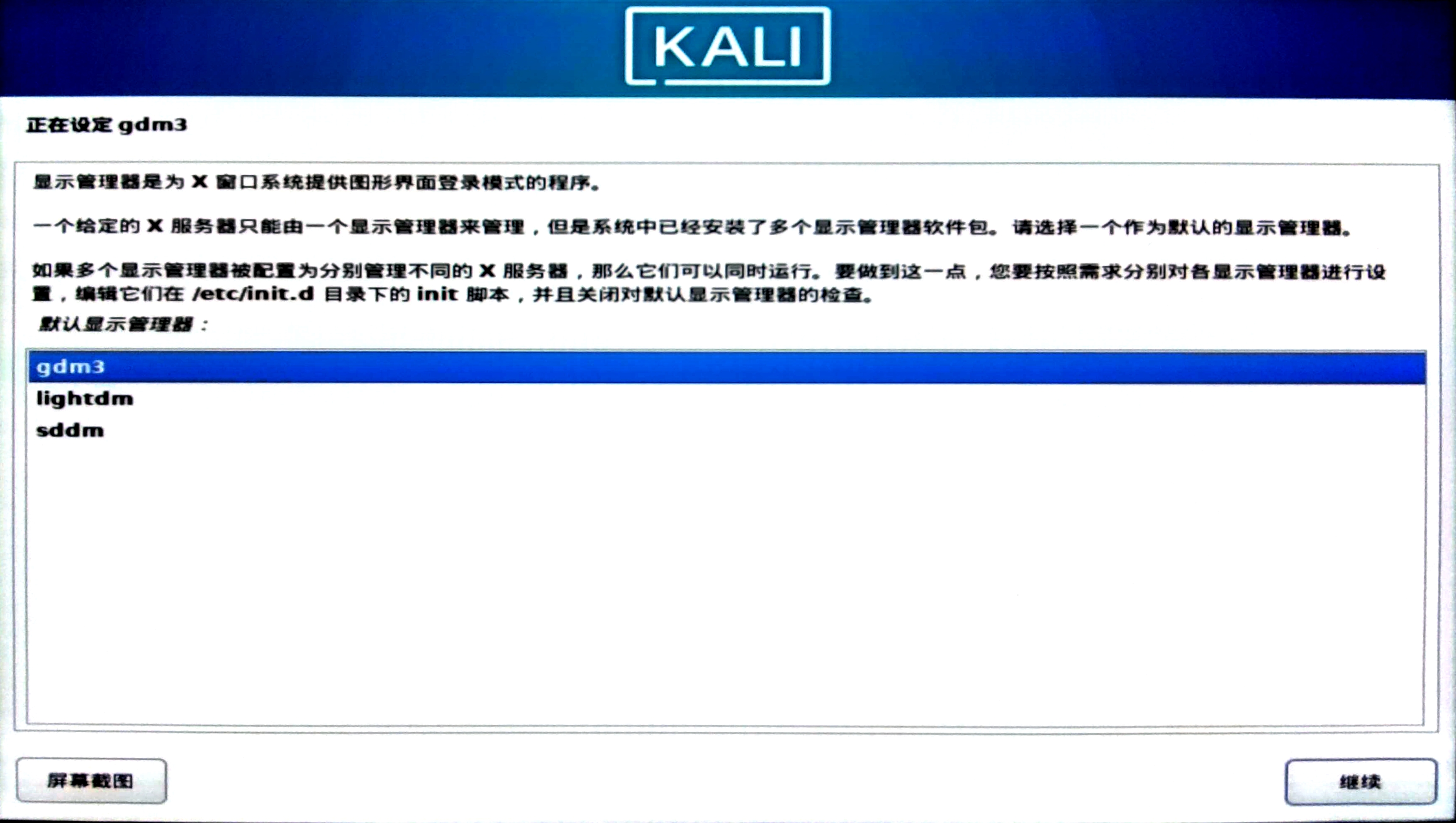
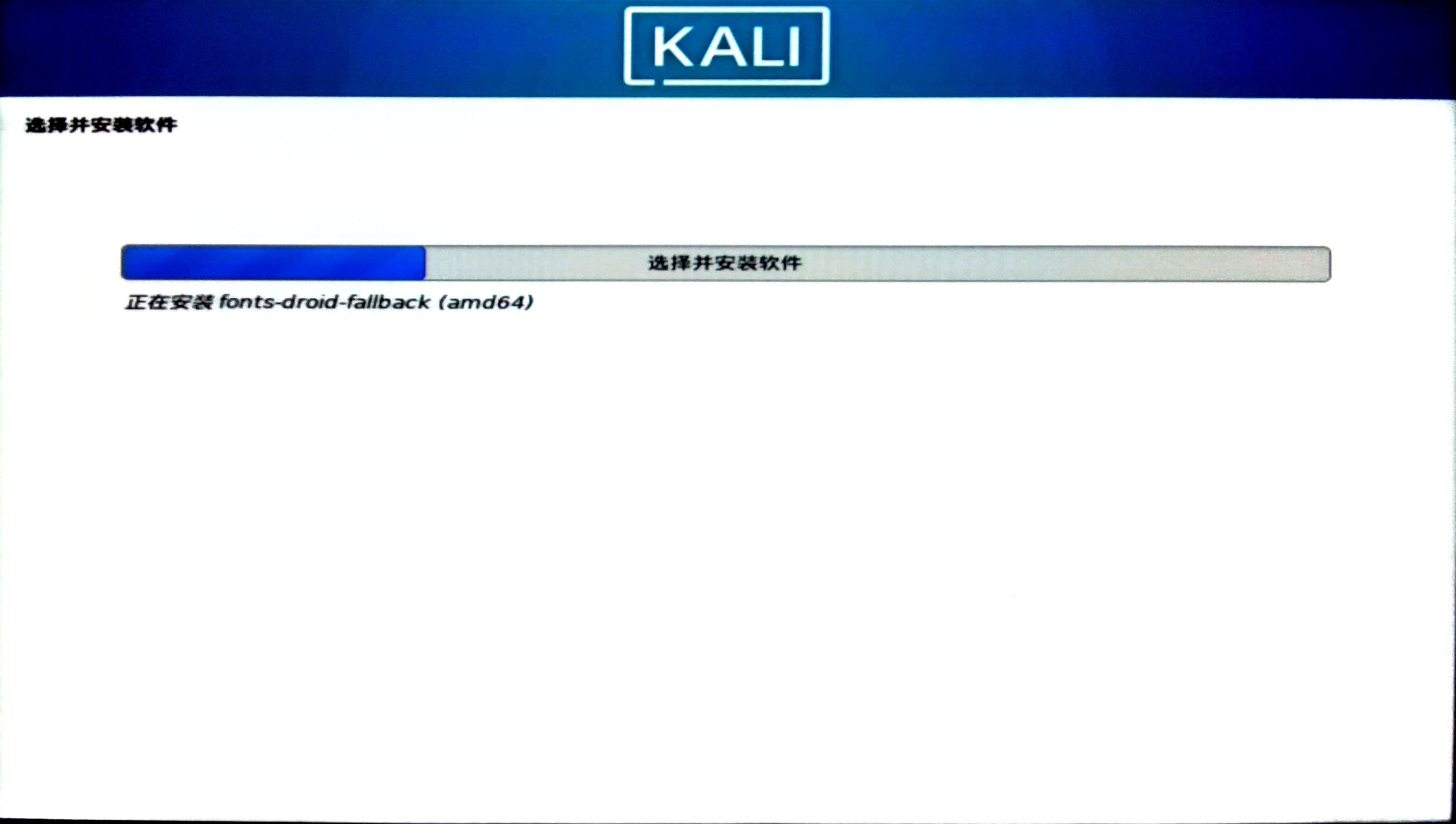
19.安装GRUB引导器,因为我电脑要安装两个系统,所以这里选择是,选择好以后按ENTER键进入下一步。

20.这里选择安装系统的那个硬盘,选择其他的是进不了系统的,因为我的系统安装在第1个硬盘上,所以我这里选择第一个,选择好以后按ENTER键进入下一步,进入安装进度条。
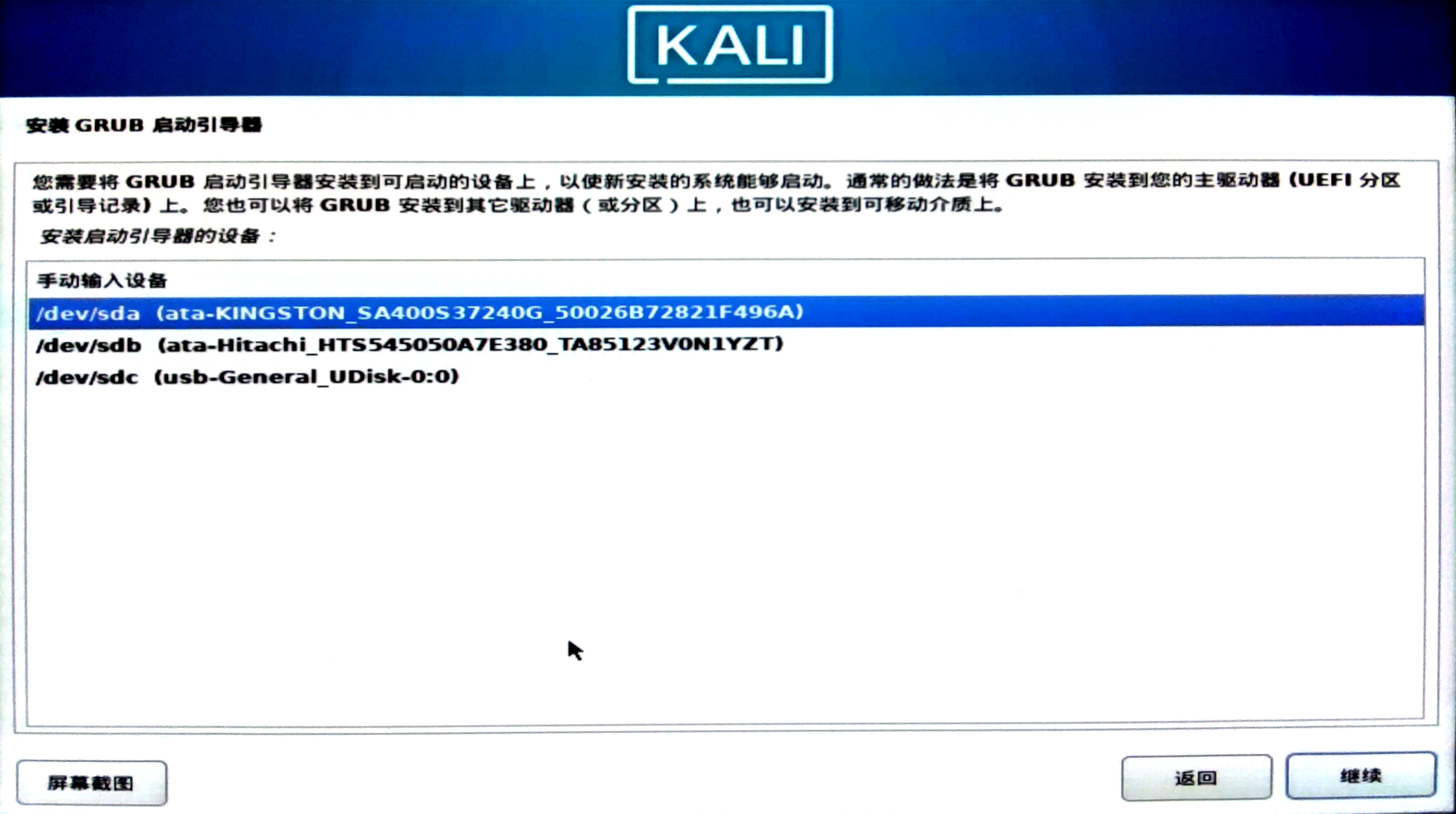
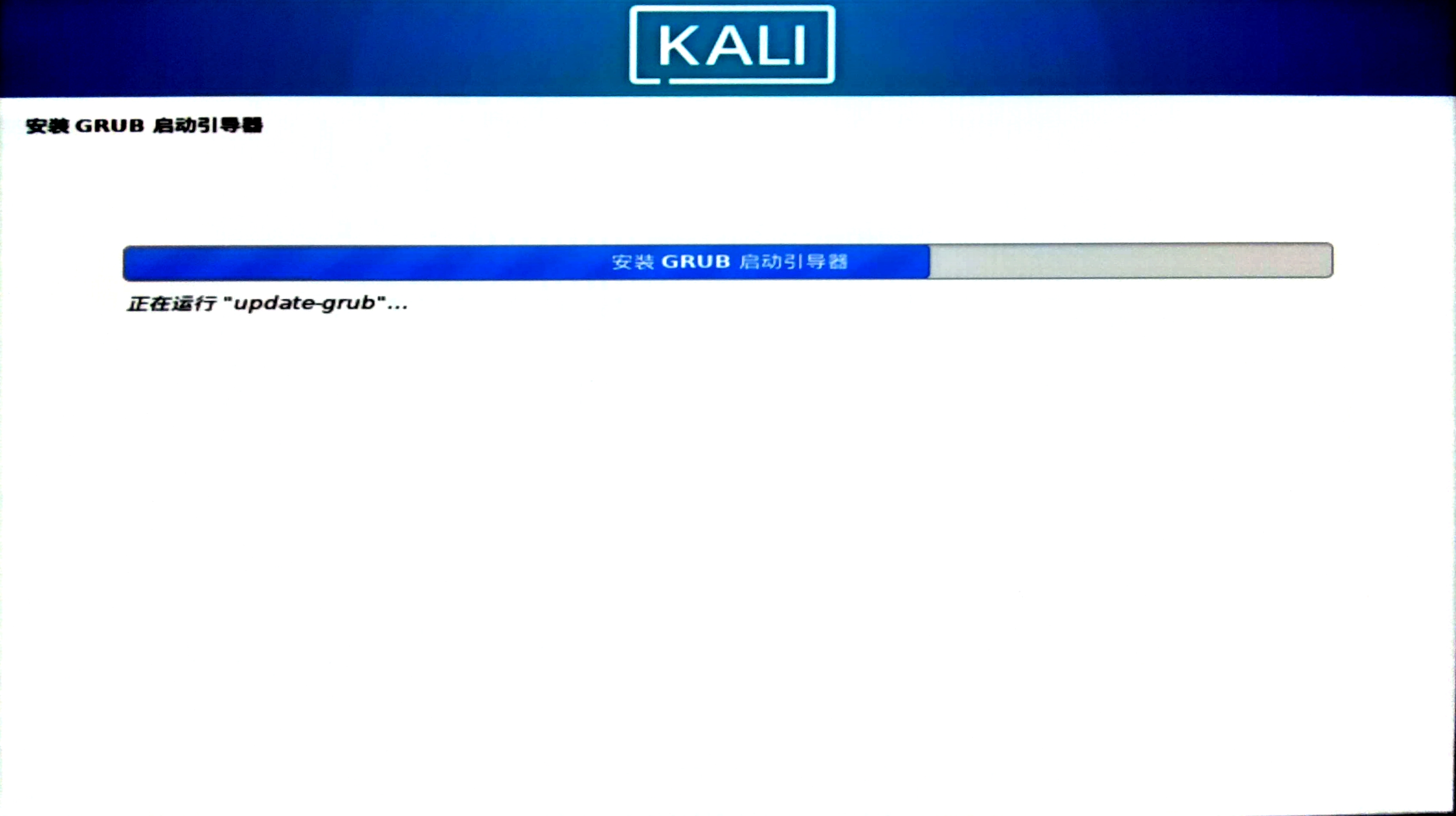
21.结束安装进程,这里默认选择是,选好以后按ENTER键进入下一步,等待安装完成。
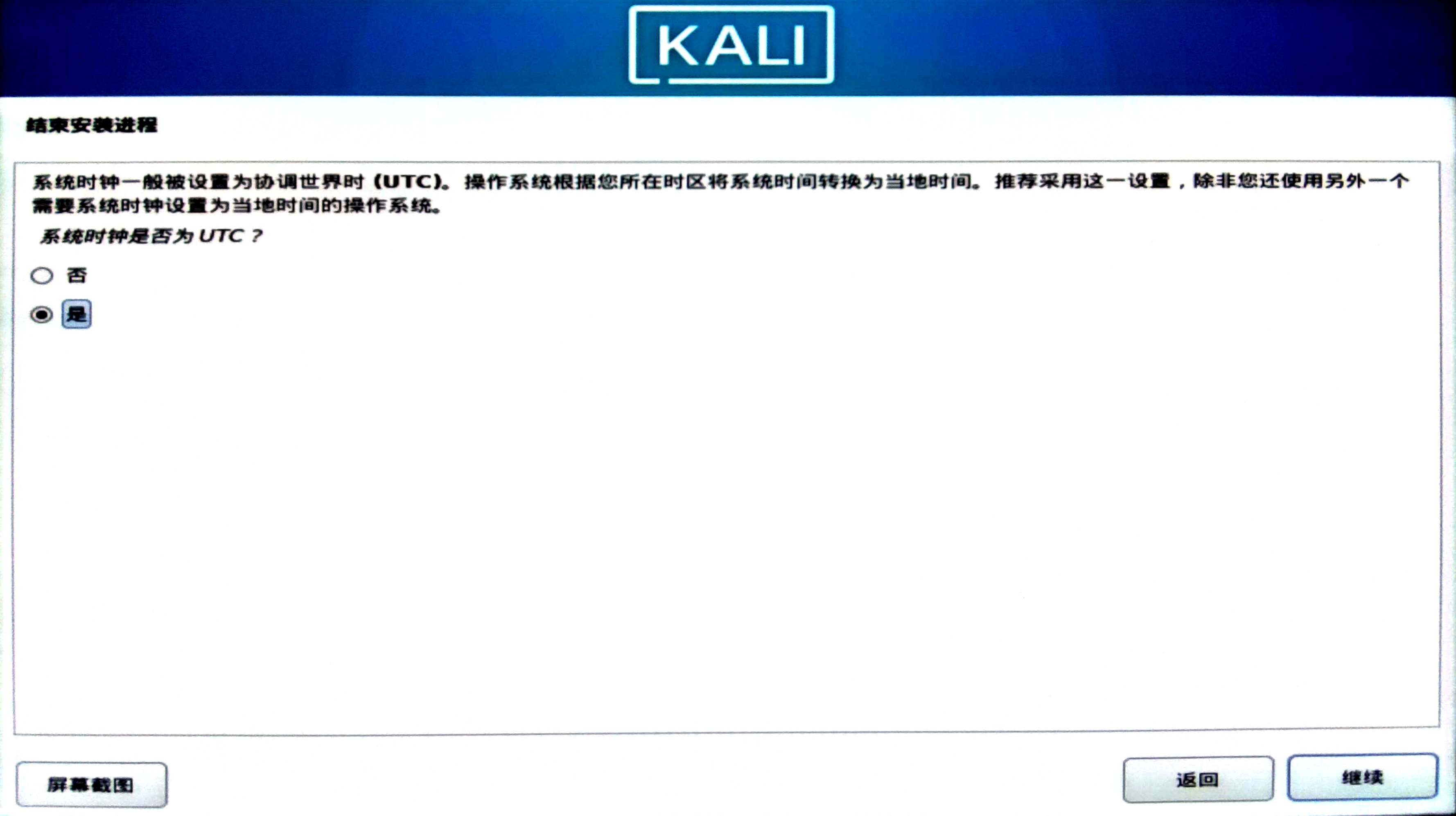
22.安装完成,这里可以取出安装U盘了,然后点击继续电脑重启。